HP EliteDesk 705 G2 Microtower PC Bedienungsanleitung Seite 1
Stöbern Sie online oder laden Sie Bedienungsanleitung nach Nein HP EliteDesk 705 G2 Microtower PC herunter. HP EliteDesk 705 G2 Microtower PC [sv] Benutzerhandbuch
- Seite / 48
- Inhaltsverzeichnis
- LESEZEICHEN
- Guida di riferimento hardware 1
- Informazioni su questa guida 3
- Sommario 5
- Posizione del numero di serie 10
- 2 Aggiornamenti hardware 11
- Moduli DIMM 17
- Moduli DIMM DDR3/DDR3L-SDRAM 17
- Installazione moduli DIMM 18
- Posizioni delle unità 24
- Lucchetto 34
- Lucchetto per cavo 34
- Sicurezza del frontalino 40
- A Sostituzione della batteria 41
- B Scariche elettrostatiche 44
- Precauzioni unità ottica 46
- Trasporto, preparazione 46
- D Accessibilità 47
- Indice analitico 48
Inhaltsverzeichnis
Guida di riferimento hardwarePC aziendale HP EliteDesk 705 G2 MT
Posizione del numero di serieOgni computer è dotato di un numero di serie e di un ID prodotto univoci, situati sulla superficie esterna delcomputer. T
2 Aggiornamenti hardwareCaratteristiche di gestione semplificataIl computer possiede delle caratteristiche che ne rendono più facile la manutenzione e
Rimozione del pannello di accesso al computerPer accedere ai componenti interni, è necessario rimuovere il pannello di accesso:1. Rimuovere/sganciare
Riposizionamento del pannello di accesso del computerPosizionare il pannello sul computer (1), quindi quindi farlo scivolare in avanti (2) fino a che
Rimozione del frontalino anteriore1. Rimuovere/sganciare gli eventuali dispositivi di sicurezza che impediscono l'apertura del computer.2. Rimuov
Rimozione di un coperchietto di un'unità ottica sottileAlcuni modelli sono dotati di un coperchietto del frontalino che protegge l'alloggiam
Collegamenti della scheda di sistemaPer identificare i connettori della scheda di sistema, fare riferimento all'illustrazione e alla tabella ripo
Installazione di memoria aggiuntivaIl computer è dotato di moduli di memoria (DIMM) DDR3L-SDRAM. Supporta anche moduli standard DIMMDDR3-SDRAM.Moduli
quantità di memoria inferiore descrive la quantità di memoria totale assegnata alla modalità dualchannel, mentre la parte rimanente viene assegnata al
6. Aprire entrambe le levette di rilascio dello zoccolo (1) del modulo di memoria ed inserire il modulo nellozoccolo (2).NOTA: Un modulo di memoria pu
© Copyright 2015 Hewlett-PackardDevelopment Company, L.P.Microsoft e Windows sono marchi registratinegli Stati Uniti del gruppo di aziendeMicrosoft.Le
Rimozione e installazione di una scheda di espansioneNel computer sono disponibili due socket di espansione PCI Express x1, un socket di espansione PC
a. Se si installa una scheda di espansione in uno zoccolo vuoto, sarà necessario far scorrere uno deicoperchi degli slot di espansione verso l'al
c. Per togliere una scheda PCI Express x16, estrarre dalla scheda il braccio di fermo sul retro dellozoccolo di espansione e far oscillare delicatamen
11. Per installare una nuova scheda di espansione, tenere la scheda esattamente sopra lo zoccolo diespansione della scheda di sistema, quindi spostarl
16. Bloccare gli eventuali dispositivi di sicurezza sganciati durante la rimozione del pannello di accesso alcomputer.17. Riconfigurare il computer se
Rimozione e installazione di unitàDurante l'installazione delle unità, attenersi alle seguenti linee guida:●L'unità disco rigido Serial ATA
4. Scollegare il cavo di alimentazione dalla presa di alimentazione e scollegare eventuali perifericheesterne.ATTENZIONE: Indipendentemente dallo stat
Installazione di un’unità ottica sottile da 9,5 mm1. Rimuovere/sganciare gli eventuali dispositivi di sicurezza che impediscono l'apertura del co
9. Far scorrere l’unità ottica attraverso la parte anteriore del telaio (1) fino a sistemarlanell'alloggiamento, di modo che la levetta verde rag
Rimozione di un’unità disco rigidoNOTA: Verificare di aver effettuato un backup dei dati presenti sulla vecchia unità disco rigido prima dismontarla,
Informazioni su questa guidaContiene informazioni di base per l’aggiornamento dei computer HP EliteDesk Business PC.AVVERTENZA! Il testo presentato in
7. Tirare la levetta verde accanto all'unità verso l'esterno (1), quindi sfilare l'unità dall'alloggiamento (2).24 Capitolo 2 Ag
Installazione di un’unità disco rigido1. Rimuovere/sganciare gli eventuali dispositivi di sicurezza che impediscono l'apertura del computer.2. Ri
●Fissare l'unità alla staffa dell'adattatore di alloggiamento installando quattro viti M3 di colore nerosulla staffa dell'adattatore at
8. Far scorrere l'unità nel suo alloggiamento, assicurandosi di allineare le viti di montaggio con lescanalature di guida fino a fare scattare in
Installazione di un dispositivo di blocco di sicurezzaI blocchi di sicurezza raffigurati sotto e alle pagine seguenti possono essere utilizzati per pr
Blocco di sicurezza V2 PC aziendale HP1. Fissare il dispositivo di fissaggio del cavo di sicurezza a una scrivania utilizzando le viti appropriate per
3. Far scorrere il cavo di sicurezza attraverso il dispositivo di fissaggio del cavo di sicurezza.4. Aprire i due bracci a forbice del fermo del monit
5. Far scorrere il cavo di sicurezza attraverso la guida di sicurezza installata sul monitor.6. Collegare il dispositivo di fissaggio dei cavi degli a
7. Far scorrere il cavo di sicurezza attraverso i fori nel dispositivo di fissaggio del cavi degli accessori.8. Avvitare il fermo al telaio mediante l
9. Tutti i dispositivi della workstation saranno stati fissati una volta completati tutti i passaggi.Installazione di un dispositivo di blocco di sicu
iv Informazioni su questa guida
Sicurezza del frontalinoIl frontalino può essere fissato in posizione installando una vite sul frontalino attraverso la parte anterioredel telaio.1. R
A Sostituzione della batteriaLa batteria installata sul computer alimenta l'orologio in tempo reale. Utilizzare batterie sostitutiveequivalenti a
b. Far scorrere la batteria sostitutiva in posizione, con il lato positivo rivolto verso l'alto. Il supportofisserà automaticamente la batteria n
b. Inserire la nuova batteria e riposizionare il fermo.NOTA: Una volta riposizionata la batteria, procedere come segue per completare la procedura.8.
B Scariche elettrostaticheUna scarica di elettricità statica proveniente da un dito o da un altro conduttore potrebbe danneggiare leschede del sistema
C Linee guida di funzionamento delcomputer, manutenzione ordinaria epreparazione per il trasportoLinee guida di funzionamento del computer e manutenzi
Precauzioni unità otticaDurante il funzionamento o la pulizia dell'unità ottica, accertarsi di osservare le seguenti direttive.Funzionamento●Non
D AccessibilitàHP progetta, produce e commercializza prodotti e servizi che possono essere utilizzati da chiunque, inclusepersone diversamente abili,
Indice analiticoAaccessibilità 41BblocchiBlocco di sicurezza PC aziendaleHP 29frontalino 34Ccollegamenti della scheda disistema 10componenti del panne
Sommario1 Caratteristiche del prodotto ...
Appendice B Scariche elettrostatiche ...
1 Caratteristiche del prodottoCaratteristiche di configurazione standardLe caratteristiche di possono variare a seconda del modello. Per assistenza e
Componenti del pannello anterioreLa configurazione dell'unità può variare a seconda del modello. Alcuni modelli sono dotati di un coperchiettodel
Componenti del pannello posteriore1 Connettore tastiera PS/2 (porpora) 7 Connettore per il cavo d'alimentazione2Connettori monitor porta di vis





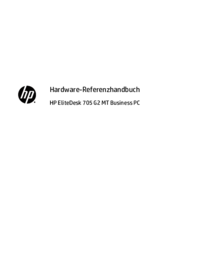

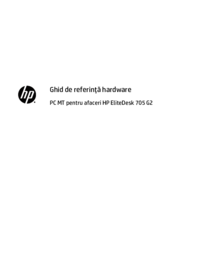


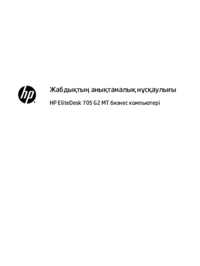


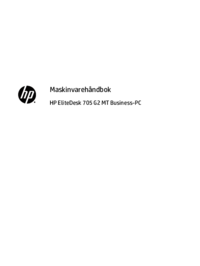

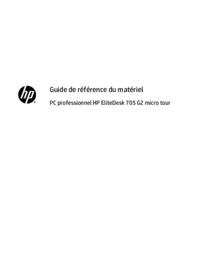

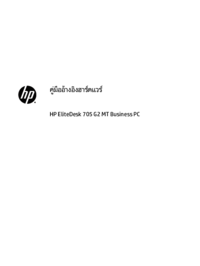











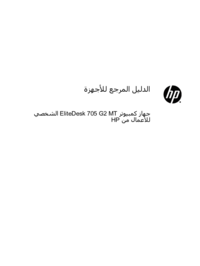




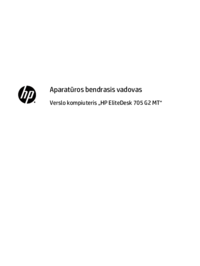
 (54 Seiten)
(54 Seiten) (22 Seiten)
(22 Seiten) (23 Seiten)
(23 Seiten) (70 Seiten)
(70 Seiten) (49 Seiten)
(49 Seiten) (128 Seiten)
(128 Seiten) (51 Seiten)
(51 Seiten) (55 Seiten)
(55 Seiten) (49 Seiten)
(49 Seiten) (60 Seiten)
(60 Seiten) (95 Seiten)
(95 Seiten) (25 Seiten)
(25 Seiten)







Kommentare zu diesen Handbüchern